Nastavení směrovače AC1900 TP-Link AC1900

- 4244
- 1301
- Mgr. Rainhard Jánský
Nastavení směrovače AC1900 TP-Link AC1900
Pokud jste se již stali šťastným vlastníkem routeru TP-Link Touch P5, možná budete užitečné jej nakonfigurovat, což najdete níže. A pokud si vyberete pouze router a nějak jste šli na tuto stránku, podívejte se na malou recenzi a recenze o TP-Link Touch P5. Možná si vyberete Touch P5 a vrátíte se na tuto stránku, abyste viděli informace o její konfiguraci.
Upřímně řečeno, dlouho jsem si myslel, zda tento článek napsat. Bude to užitečné pro majitele tohoto routeru. Koneckonců, TP-Link AC1900 Touch P5 je velmi jednoduchý. A můžete jej nakonfigurovat jedním způsobem:
- Prostřednictvím obvyklého ovládacího panelu můžete jít do kterého můžete přejít z počítače, smartphonu, tabletu nebo jiného zařízení.
- A samozřejmě, v nabídce, která se zobrazuje na samotném routeru, díky smyslové obrazovce. V tomto případě nebudeme potřebovat ani počítač ani mobilní zařízení.
V obou případech můžete použít Master Quick Settings, se kterým můžete router nakonfigurovat v několika krocích. V tomto článku nebudu uvažovat o žádném zvláštním nastavení a podobně. Ukážu jen, jak připojit TP-Link AC1900 Touch P5 a nastavím potřebné parametry pro normální provoz routeru. Nastavte připojení k internetu a bezdrátovou síť.
Připojení routeru TP-Link Touch P5
Pokud nakonfigurujete router přes obrazovku senzoru, stačí připojte napájecí adaptér, zapněte router a v portu WAN „Internet“ připojte kabel z poskytovatele internetu.
Stejně tak, pokud nakonfigurujete Touch P5 ze zařízení, ale při připojení přes Wi-Fi. Teprve po spuštění routeru budete potřebovat zařízení, ze kterého nastavíte, připojte se k síti Wi-Fi router. Bude mít tovární jméno a heslo. Tato informace je uvedena ze spodní části routeru na nálepce nebo na obrazovce (pokud zavřete nabídku rychlého nastavení).

No, pro ladění s počítačem nebo notebookem vám doporučuji připojit router pomocí síťového kabelu.

Nejprve ukážu, jak pro nás nastavit router neobvyklým způsobem pomocí dotykové obrazovky a poté rychle zvážit nastavení přes ovládací panel (prostřednictvím prohlížeče).
TP-Link AC1900 Touch P5 Nastavení pomocí dotykové obrazovky
Bezprostředně po zapnutí routeru by se na obrazovce měla objevit nabídka pro změnu standardního správce hesla, který se používá pro přístup k nastavení. Důrazně doporučuji tento návrh ignorovat a změnit heslo. Stačí zadat nové heslo dvakrát a klikněte na tlačítko „Uložit“.
V budoucnu bude třeba toto heslo uvést pro přístup k nastavení routeru. Oba dotykovým menu i přes ovládací panel.
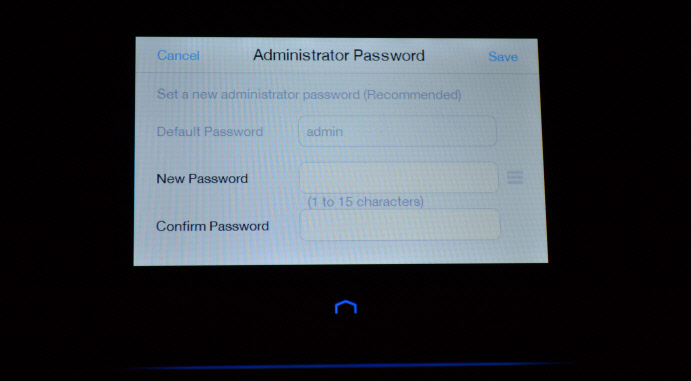
Master rychlého nastavení by měl začít. A v prvním kroku musíte uvést svůj region a časové pásmo. Označte a klikněte na „Další“.
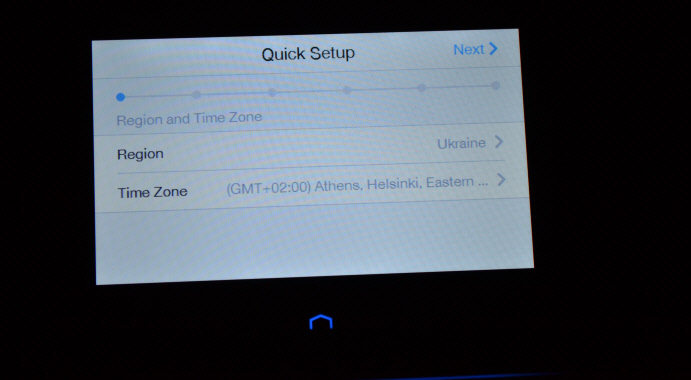
Dále máme nastavení připojení k internetu. Toto je velmi důležitý bod, tady je opatrně.
Pokud znáte svůj typ připojení a parametry, které jsou potřebné k připojení k internetu, vyberte typ připojení (dynamický IP, PPPOE, PPTP) a označte nezbytné parametry (uživatelské jméno, heslo, server). Všechna tato data lze objasnit poskytovatelem. Například mám dynamickou IP. Není třeba tam nic naznačovat.
K dispozici je také tlačítko „Automatické detekce“ kliknutím, na které se směrovač pokusí určit typ připojení.
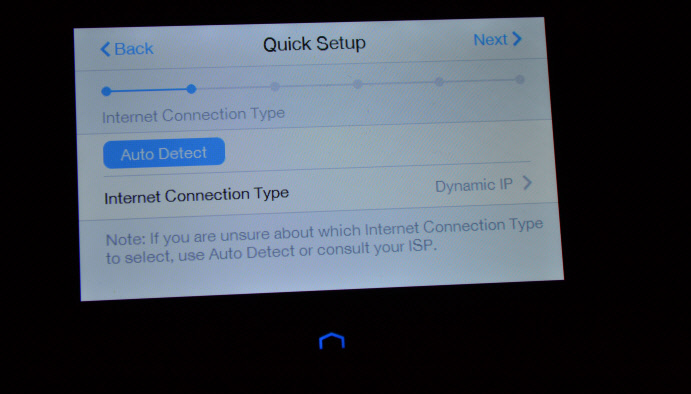
Po nastavení připojení k internetu vám Touch P5 nabídne nakonfigurovat síť a heslo Wi-Fi. V případě potřeby můžete vypnout vysílání sítě Wi-Fi v jednom z rozsahů. Pokud například nepotřebujete síť při frekvenci 5GHz nebo 2.45 GHz. Na stejném místě kliknutím na název sítě jej můžete změnit (pro každý rozsah). Změňte tam heslo bezdrátové sítě. Klikněte na „Další“ a pokračujte v nastavení.
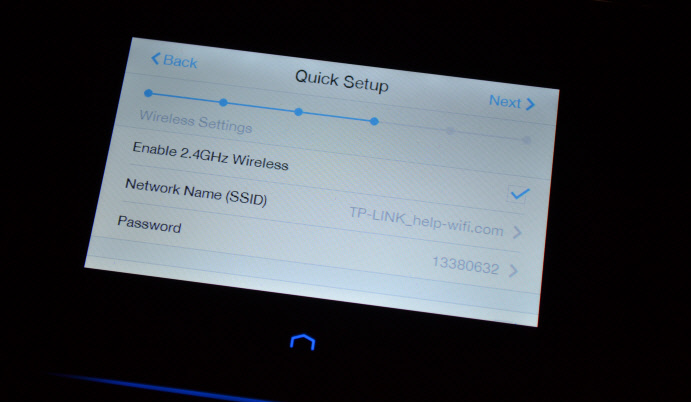
Pak nám router ukáže všechny informace, které jsme požádali. Chcete -li jej uložit, klikněte na tlačítko „Uložit“. A trochu čekáme.
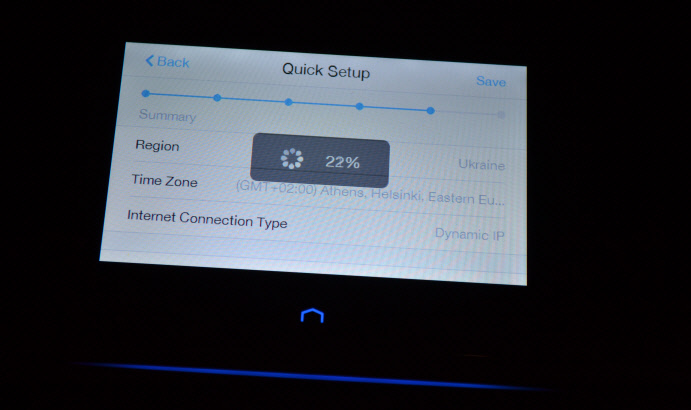
Bude zpráva, že se parametry ukládají. Můžete spustit test připojení k internetu nebo stisknout tlačítko dokončit a začít používat router.
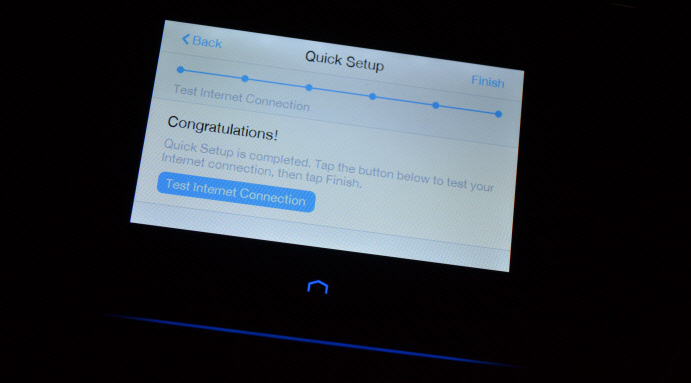
Potřebná nastavení v nabídce můžete kdykoli změnit. Nebo znovu spusťte hlavní nastavení Master. Všimněte si však, že pro přístup k sekcím s nastavením budete muset uvést heslo správce. Ve výchozím nastavení -Admin, ale na začátku nastavení jsme to změnili.
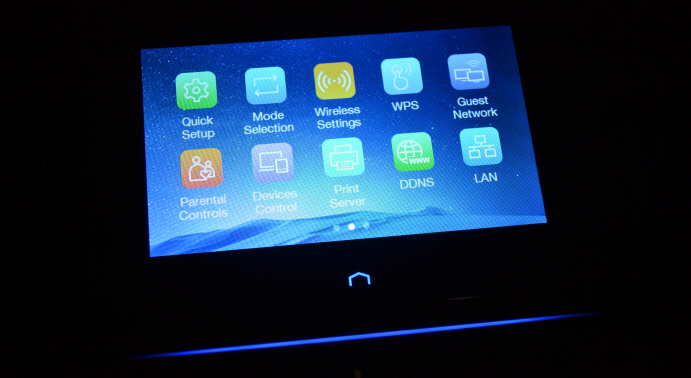
Tak jednoduché a neobvyklé. Přesto, dotyková obrazovka na routeru, je to v pohodě.
Nastavení routeru přes ovládací panel (tplinkwifi.Síť)
Možná budete potřebovat přístup ke všem nastavením směrovače AC1900 TP-Link AC1900, v tomto případě musíte zadat jeho ovládací panel. Pokud byste nemohli nakonfigurovat router přes nabídku na dotykové obrazovce, můžete se znovu nastavit prostřednictvím webového rozhraní.
Chcete-li jít do nastavení, potřebujete zařízení (počítač, smartphone), aby bylo připojeno k routeru přes Wi-Fi nebo pomocí síťového kabelu. Jak to udělat, napsal jsem na začátku tohoto článku. Pak otevřeme jakýkoli prohlížeč a přejdeme na adresu TPLINKWIFI.Síť (nebo 192.168.0.1).
Zobrazí se stránka autorizace, na které je třeba uvést přihlášení a heslo pro přístup k nastavení routeru. Továrna: administrátor a admin. Možná jste již změnili heslo.
Název továrny uživatele a heslo, adresa pro vstup do nastavení, název Wi-Fi sítí a heslo pro ně, jakož i MAC adresa routeru jsou uvedeny na samotném routeru, zdola nálepka. A reset nastavení na dotyku TP-Link P5 lze provést utopeným tlačítkem resetování. Musíte to stisknout s něčím ostrým a držet 10 sekund.
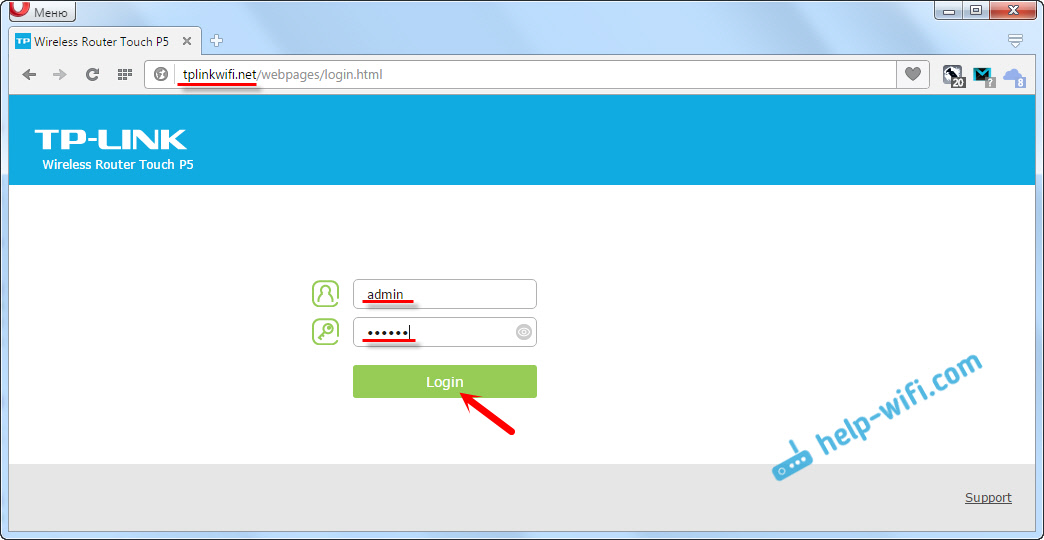
Nový ovládací panel pro TP-Link je velmi jednoduchý a pochopitelný. I přes angličtinu. Nejpotřebnější nastavení je nastavení připojení k internetu a nastavení sítě Wi-Fi.
Chcete -li nastavit parametry pro připojení routeru k internetu, otevřete kartu Internet. Tam si můžete vybrat typ připojení, které váš poskytovatel internetu používá, a nastavit všechny potřebné parametry. Hlavní věc je, že internet prostřednictvím routeru vydělává.
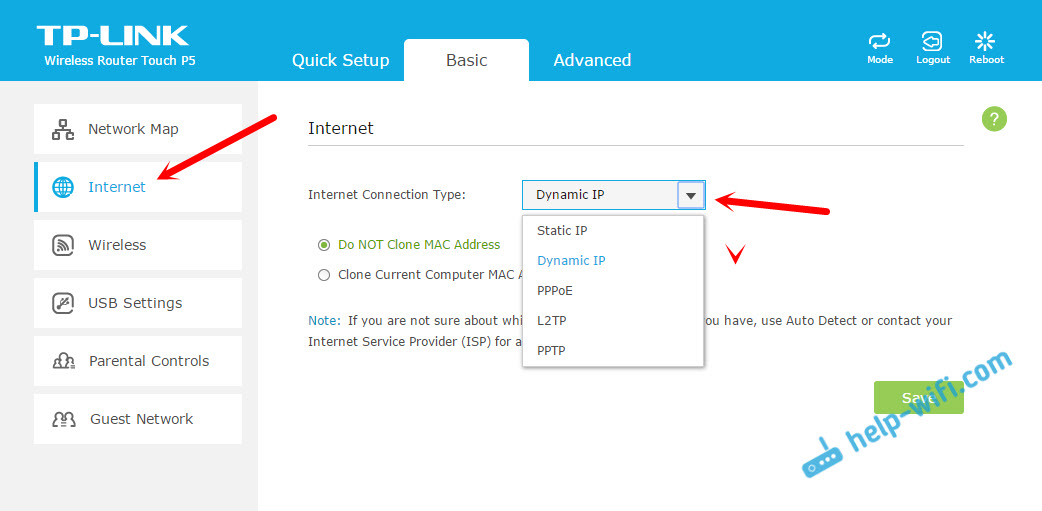
Nastavte síť Wi-Fi do dvou rozsahů a také změňte heslo na Wi-Fi na bezdrátové kartě. Všechno je tam také velmi jednoduché. Existují dvě sítě ve dvou rozsazích (5 GHz a 2.4 GHz). Síť vám můžete vypnout zbytečnou, změnit její jméno a heslo.
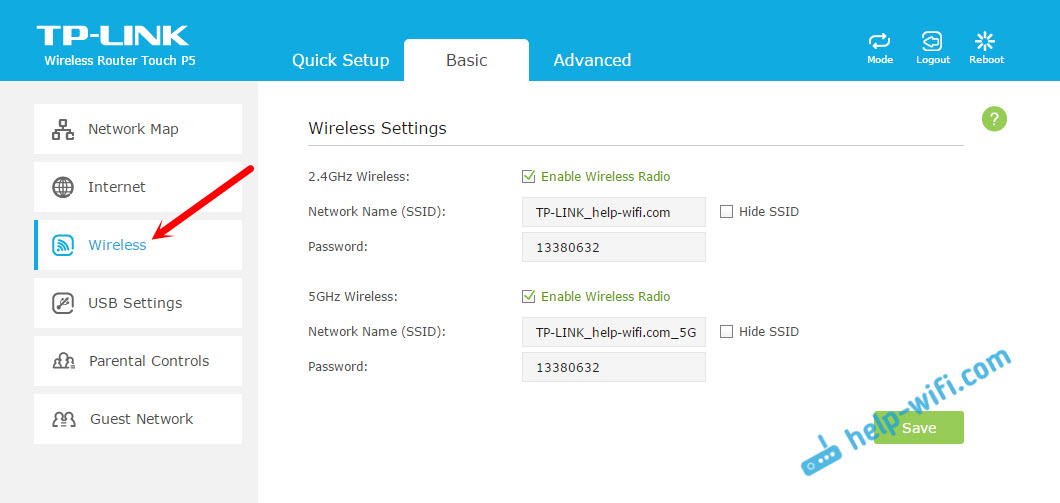
Můžete také spustit rychlé nastavení a provést nastavení kroku -skvrny routeru.
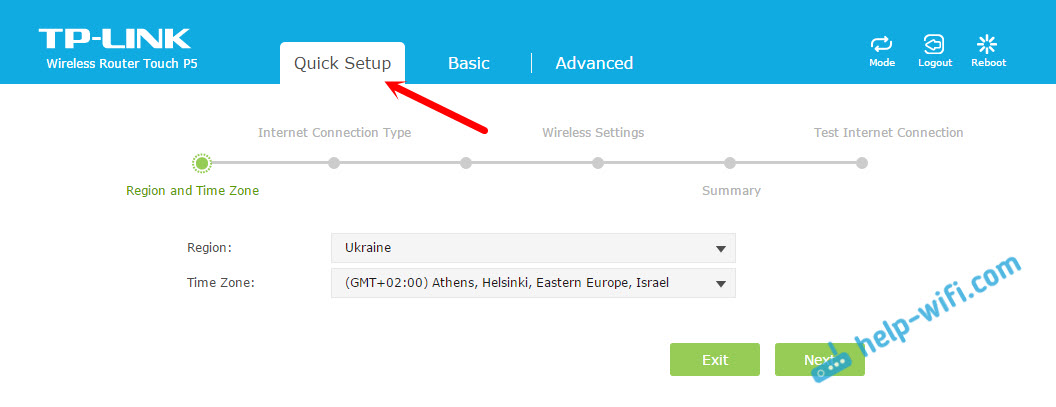
A na kartě Advanced existuje velké množství různých nastavení, která se mohou hodit v procesu používání routeru.
To je vše, pokud existují nějaké dotazy, pak je nechte v komentářích níže.

